Instalacija upravljačkog programa za Wi-Fi adapter TP-Link TL-WN721N
Za praktičniji pristup Internetu ili stvaranje lokalne mreže s računala ili prijenosnog računala, potreban vam je kompaktan i širokopojasni Wi-Fi adapter. Ali takav uređaj ne može funkcionirati bez softvera, pa morate saznati sve o instaliranju upravljačkih programa za TP-Link TL-WN721N.
sadržaj
Instaliranje upravljačkog programa za TP-Link TL-WN721N
Na raspolaganju korisniku postoji nekoliko načina koji jamče instalaciju upravljačkog programa Wi-Fi adaptera. Među njima možete odabrati najprikladnije za vlastitu situaciju.
1. način: službena web stranica
Prvo morate posjetiti službenu Internet resurs TP-Link da potražite vozače tamo.
- Idemo web stranice TP-Linka ,
- U zaglavlju stranice nalazi se poglavlje "Podrška" . Jednim klikom na ime.
- Dalje, nalazimo posebnu liniju za pretraživanje, odakle se traži da unesemo naziv modela proizvoda za koji nas zanima. Pišemo "TL-WN721N" i pritisnite gumb s povećalom.
- Na temelju rezultata pretraživanja nalaze se dva uređaja. Izaberite onu koja u potpunosti odgovara nazivu modela.
- Nakon toga idemo na osobnu stranicu uređaja. Ovdje morate pronaći odjeljak "Podrška" , ali ne u zaglavlju web-lokacije, ali samo ispod.
- Idite na stranicu s upravljačkim programima klikom na odgovarajući gumb.
- Moramo preuzeti najnoviji upravljački program koji je, osim toga, pogodan za sve trenutne operacijske sustave temeljene na sustavu Windows. Za preuzimanje kliknite njegovo ime.
- Preuzimanje će biti arhiva, koju morate otvoriti i pokrenuti datoteku koja sadrži tu EXE ekstenziju.
- Odmah nakon toga otvara se Čarobnjak za postavljanje. Kliknite "Dalje" .
- Nakon toga uslužni program traži povezani adapter. Ostaje samo čekati raspakiranje i instaliranje datoteke.

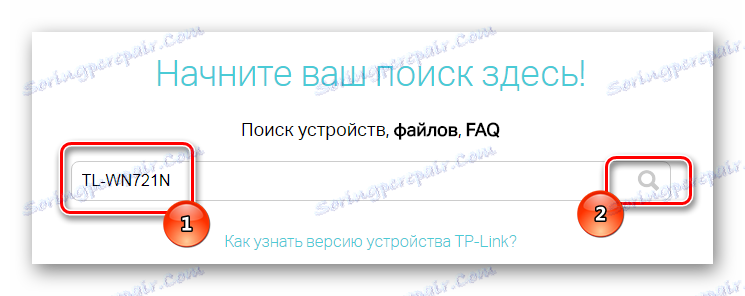
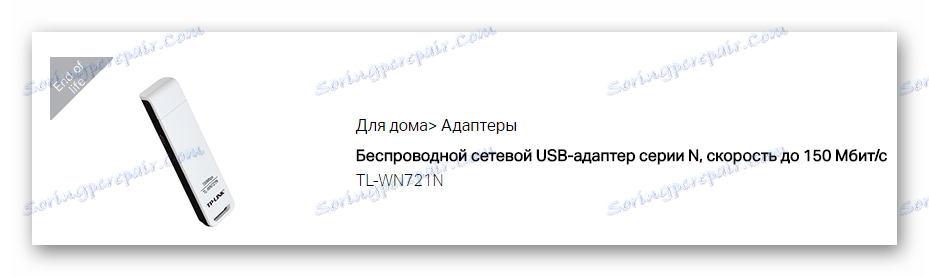
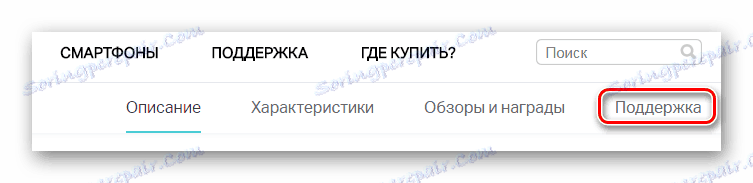
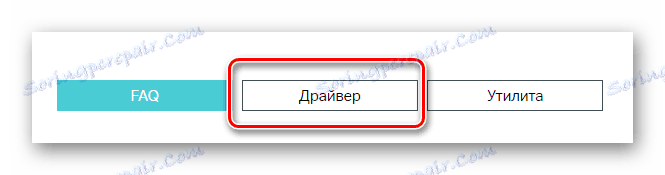
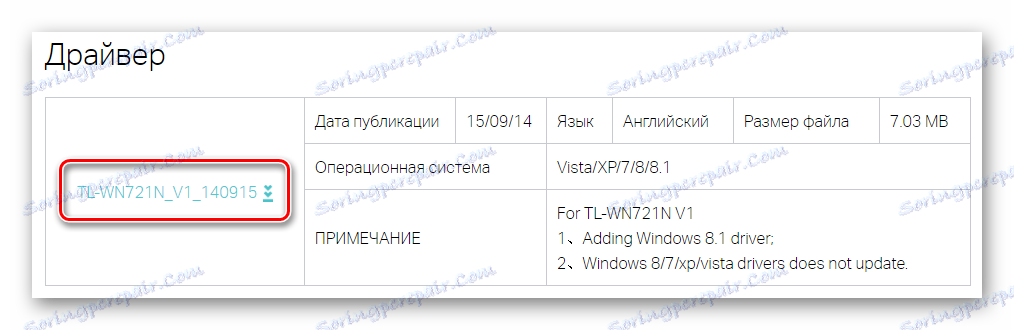
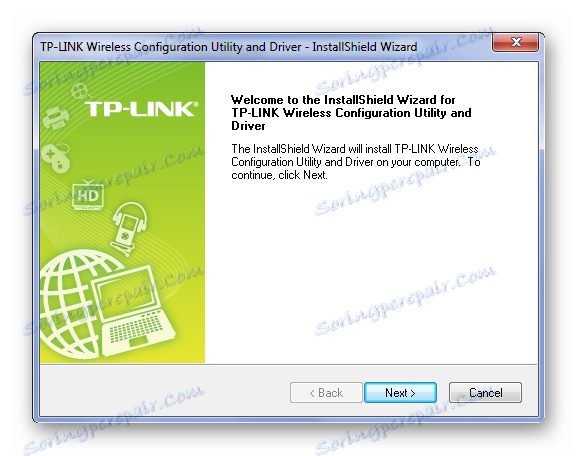
Druga metoda: Službeni ured
Za praktičniju instalaciju upravljačkog programa nalazi se poseban alat. On samostalno određuje koji je uređaj povezan s računalom i pronalazi potrebni softver za njega.
- Da biste preuzeli takav softver, potrebno je napraviti način od prve metode do petog koraka.
- U ovom trenutku morate odabrati "Utility" .
- Preuzmite uslužni program, koji je na prvom mjestu na popisu.
- Nakon toga moramo otvoriti arhivu koja je preuzeta na računalo i pokrenuti datoteku s EXE ekstenzijom.
- Aplikacija će započeti provjeru hardvera i nakon pronalaženja potrebnog adaptera ponudit će izbor nekoliko akcija, moramo kliknuti na gumb "Instaliraj samo upravljački program" i "Instaliraj" .
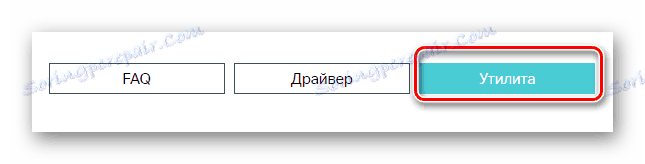
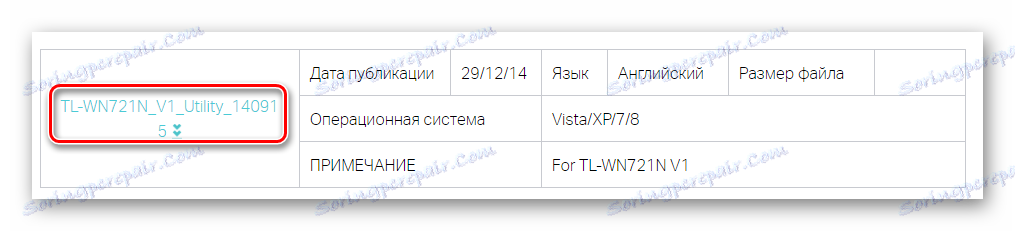
Ostaje pričekati malo dok je potreban softver instaliran.
Treća metoda: Programi treće strane
Rad s vozačima ne mora nužno posjetiti službenu stranicu jer ih možete instalirati i programe treće strane. Na Internetu možete pronaći programe koji automatski skeniraju računalo, pronađu upravljačke programe i instaliraju ih. Ako ne znate o takvom softveru, pročitajte naš članak koji detaljno prikazuje najbolje predstavnike ovog segmenta softvera.
Pročitajte više: Najbolji programi za instaliranje upravljačkih programa

Među programima za ažuriranje i instalaciju vozača jedan od najboljih je DriverPack rješenje , U ovom softverskom proizvodu naći ćete jasno sučelje, veliku softversku bazu i brzu skeniranost sustava. Ako imate zabrinutosti zbog činjenice da niste morali koristiti ovaj program, samo pogledajte članak na donjoj vezi, koji sadrži detaljne upute.
Pročitajte više: Kako ažurirati upravljački program na računalu pomoću DriverPack Solution
4. metoda: ID hardvera
Svaki uređaj ima svoj jedinstveni broj. Pomoću njega možete pronaći upravljački program bez preuzimanja programa i uslužnih programa treće strane. Dovoljno je samo imati internetsku vezu i znati nekoliko pouzdanih i pouzdanih web stranica. Za Wi-Fi adapter, jedinstveni broj je sljedeći:
USBVID_0CF3&PID_1002

Ako ne znate kako tražiti vozača po ID-u, onda pročitajte članak koji je detaljno opisan.
Pročitajte više: Traženje vozača prema ID hardveru
5. metoda: Standardni Windows Alati
Da biste ažurirali ili instalirali upravljački program, nemojte uvijek morati nešto preuzeti - možete koristiti standardne alate operacijskog sustava Windows. Ova metoda nije popularna, ali ipak vrijedi pokušati. Ako ne znate kako to učiniti, samo pročitajte naš članak i sve će postati jasno.

Pročitajte više: Instaliranje upravljačkih programa s standardnim Windows alatima
To su svi načini instaliranja upravljačkog programa za uklanjanje TP-Link TL-WN721N. Vi samo trebate odabrati najprikladnije.
